Cette application ne peut pas s'ouvrir, l'explorateur de fichiers s'exécute avec des privilèges d'administrateur
Un autre message d'erreur étrange que j'ai reçu lorsque j'ai ouvert une application Windows Store - Cette application ne peut pas s'ouvrir lorsque l'explorateur de fichiers est en cours d'exécution avec des privilèges d'administrateur. Redémarrez l'explorateur de fichiers normalement et réessayez(This app can’t open while File Explorer is running with administrator privileges. Restart File Explorer normally and try again) . Maintenant, je n'avais pas intentionnellement exécuté l' Explorateur de fichiers(File Explorer) en tant qu'administrateur, alors pourquoi cela s'est-il produit - et que pouvais-je faire ?
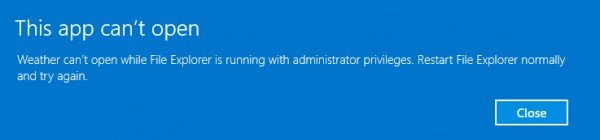
Lire(Read) : Pourquoi l'Explorateur de fichiers Windows ne s'exécute-t-il pas en tant qu'administrateur ?
Cette application ne peut pas s'ouvrir – Explorateur de fichiers
Les applications du Windows Store héritent des jetons d'accès administratif du processus Explorer qui les lance. Si Explorer s'exécute effectivement en tant que processus élevé, cela violera l'environnement en bac à sable fourni par le niveau d' intégrité AppContainer .
Eh bien, voici quelques points que vous voudrez peut-être considérer :
- Vérifiez si cela se produit pour une application particulière ou pour toutes vos applications.
- Redémarrez l'explorateur de fichiers. Appuyez sur Ctrl+Shift+Esc pour ouvrir le Gestionnaire(Task Manager) des tâches , recherchez le processus de l' Explorateur Windows(Windows Explorer) , cliquez avec le bouton droit et sélectionnez Redémarrer(Restart) , voyez si cela vous aide.
- Redémarrez votre ordinateur Windows et voyez si ce problème disparaît. Un redémarrage résout généralement de nombreux problèmes aléatoires de ce type.
- Exécutez l' outil de dépannage de l'application et laissez-le résoudre les problèmes s'ils sont détectés.
- Si vous utilisez un compte local, connectez-vous avec votre compte Microsoft(Microsoft Account) et voyez ce qui se passe. Modifiez votre compte utilisateur et vérifiez
- Si vous utilisez une connexion proxy, ouvrez Options Internet > Connexions(Connections) > Paramètres > LAN> Uncheck Use un serveur proxy pour votre LAN > Select Automatically Détecter automatiquement les paramètres.
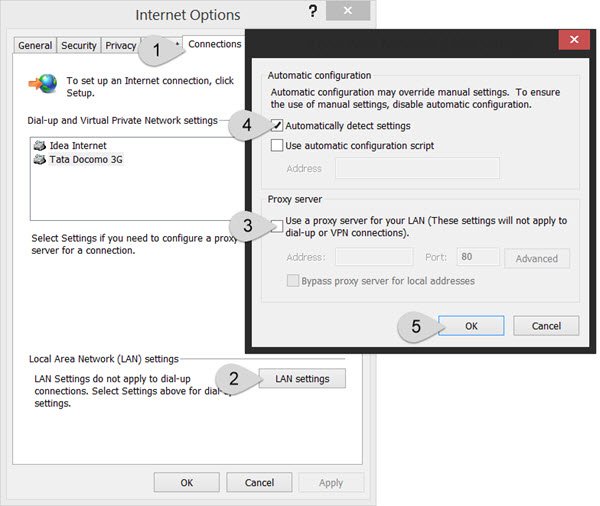
J'espère que quelque chose ici vous aide.
Erreurs similaires "Cette application ne peut pas s'ouvrir" pour :(Similar ‘This app can’t open’ errors for:)
- Photos, barre de jeu Xbox, applications de calculatrice(Photos, Xbox Game Bar, Calculator apps)
- Erreur d'application Office(Office app error)
- Centre de commande graphique Intel(Intel Graphics Command Center)
- L'application ne peut pas s'ouvrir lorsque le contrôle de compte d'utilisateur est désactivé .
Related posts
Windows 10 Photos app avec plantage File system erreur
File Explorer ne s'ouvrira pas dans Windows 11/10
Windows File Explorer s'écrase, gèle ou a cessé de fonctionner
8 applications pour activer les onglets dans l'explorateur de fichiers sur Windows 10
Add au bouton Favoris est grisé dans Photos app
Webpage Conversion Tool Export Webpage, HTML à File, File à HTML
Comment montrer le Preview Pane pour File Explorer dans Windows 10
Comment se connecter à un FTP server dans Windows 10, de File Explorer
Turn Disposition des entrées récentes de recherche dans File Explorer dans Windows 11/10
Impossible de taper dans Windows 10 Apps, Search Box, Dialogue Boxes, Cortana, etc
Comment ajouter ou supprimer Security tab de File Explorer dans Windows 10
Comment obtenir Help avec File Explorer dans Windows 10
Comment faire File Explorer de Windows 10 Afficher les vignettes pour tous les fichiers multimédias
Comment utiliser File Explorer dans Windows 10 - Guide des débutants
4 façons d'épingler les articles à Quick access dans File Explorer
Comment supprimer OneDrive de Windows 10 File Explorer
Comment ajouter Control Panel à File Explorer dans Windows 10
Comment supprimer OneDrive icon de File Explorer dans Windows 11/10
Converter Bot app: Convert File d'un Format à un autre en Windows 10
Comment changer view template dans File Explorer de dossier
